
你的iPhone或iPad从来没有足够的存储空间,特别是当你最需要的时候。在外出旅行或录制长视频之前,最好检查一下iOS设备上的可用存储空间。
如何检查您还有多少空间
要查找iPhone或iPad上的可用存储空间,请打开设置应用程序。点击“常规”,然后选择“iPhone存储”(或者“iPad存储”,如果你正在使用的话)。

在屏幕顶部,您将看到iPhone或iPad上的已用空间。要找出可用空间,请从总存储容量中减去已用空间。对于下面的屏幕截图,即64 GB减去22 GB,即42 GB可用存储空间。
该图直观地概述了存储空间的使用情况。

如何释放存储空间
iPhone或iPad的空间快用完了吗?有几种方法可以释放存储空间。你可能对常见的建议很熟悉:删除照片和应用程序。
但是,如果你已经这样做了(或者如果你不愿意限制你的图片库),试试下面的一些选项。
启用iCloud照片
iCloud Photos会将所有照片和视频上传到iCloud,并自动从本地存储中删除旧媒体。此过程仅在存储空间耗尽时发生,您可以随时从iCloud重新下载内容。
要启用此功能,请打开设置应用程序,进入“照片”部分,打开“iCloud照片”选项(对于iOS 12及更低版本,它将显示为“iCloud图片库”)。接下来,确保选中了“优化iPhone存储”选项(这将在需要时删除旧媒体)。

对于使用基本级存储选项的iPhone或iPad用户,只需启用iCloud Photos(iCloud照片库)就可以解决大多数存储空间问题(假设您在iCloud Drive中有足够的存储空间)。
自动卸载未使用的应用程序
如果你使用的是iOS12和更高版本,你会在iPhone/iPad存储屏幕的存储空间图的正下方看到一个名为“卸载未使用的应用”的选项。

一旦启用,iOS将自动删除您已有一段时间未使用的旧应用。它只会删除应用程序,不会触及应用程序数据。今后,当您下载该应用程序时,您的数据将再次可用。
删除应用程序或应用程序数据
在存储空间图的下方,您会发现一个占用存储空间最多的应用程序列表(按顶部最大的应用程序排序)。点击应用程序可以查看应用程序和应用程序数据之间的存储空间细分。
在这里,你可以点击“卸载应用程序”,只卸载特定的应用程序(不会触及应用程序数据)。您也可以点击“删除应用程序”来删除整个应用程序以及应用程序数据。
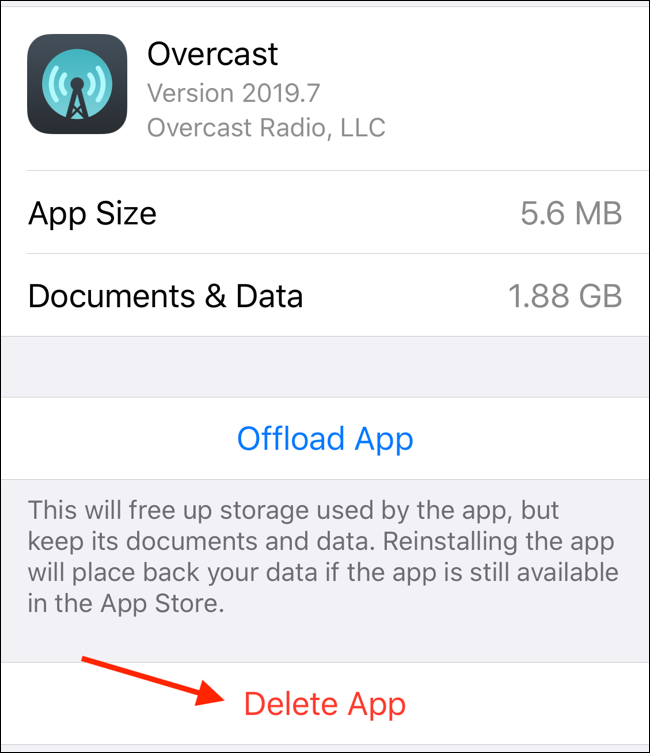
有时,应用程序数据会占用比应用程序本身大得多的空间。这在播客应用程序、音乐应用程序和有声读物应用程序中最为常见。在这种情况下,你应该打开应用程序并删除下载的数据以释放空间。
优化iCloud音乐库
如果音乐应用程序出现在应用程序列表顶部的存储部分,请查看iCloud音乐库的优化存储功能。它将把苹果音乐的离线下载量限制在几GB。
要进行设置,请打开设置应用程序,然后进入“音乐”部分。在这里,确认iCloud音乐库已经开启,向下滚动找到[优化存储]选项。点击它并从下一页切换该功能。
从最小存储部分,选择您希望在iPhone或iPad上始终保存多少音乐。如果你选择“无”,如果你的空间不足,并且其他功能需要它(例如,如果你正在录制4K视频),苹果将删除所有音乐。除此之外,您还可以选择4、8、16或32 GB选项。

保持每个月左右检查一次你的存储空间。如果您发现存储空间总是耗尽,请打开iCloud照片库、Apple Music的优化存储功能和卸载未使用的应用程序功能,以自动执行存储空间清理过程。